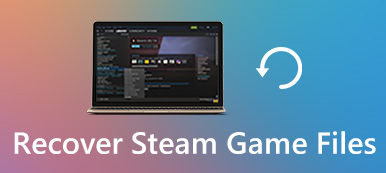Az olvashatatlan videofájlok elveszett emlékek. A digitális korban a fontos jelenetek megörökítése túlmutat a fényképezőgép gombjának egyetlen kattintásán. Ehelyett egy képernyőrögzítő segítségével fontos felvételeket rögzíthet a számítógép képernyőjén. Vannak azonban olyan esetek, amikor a rögzített fájl sérült vagy törött, és ez az eset különösen nagy szerencsétlenség a lelkes digitális játékosok számára. Ebben az útmutatóban számos megoldást teszteltünk, és elérkeztünk a két végső megoldáshoz videojátékok javítása.
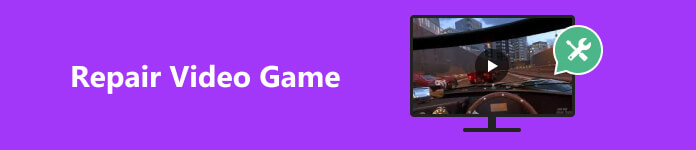
- 1. rész: Miért tűnnek homályosnak a rögzített játékvideók?
- 2. rész: A legjobb videojáték-javítás
- 3. rész: GYIK a Videojáték-javításról
1. rész: Miért tűnnek homályosnak a rögzített játékvideók?
Annak ellenére, hogy egy digitális játékban győztes meccset értünk el, a rögzített videó homályos állapotban történő megtekintése nagy probléma, amelyet orvosolni kell. Számos tényező magyarázhatja, hogy a rögzített videojátékokat miért szennyezik gyakran hibák, elmosódások és zajok. Az alábbiakban megtekintheti az okokat, és áttekintheti a lehetséges megoldásokat egy ropogósabb játékvideó rögzítésére.
Rosszul választotta ki a felvételi méretet - A felvétel mérete a felvételen lefedni kívánt méretre vagy területre vonatkozik. Ha kis léptékben rögzít, a videói gyakran elveszítik minőségüket, miután megnyúlnak vagy összezsugorodnak. Ezért jobb, ha teljes képernyőn rögzíti a felvételt, vagy válasszon ki egy adott ablakot a játékkal, amikor rögzíteni szeretné, és éles eredményre számíthat.
Elszámolás alacsony felbontással - A játék rögzítésének megkezdése előtt számos beállítást be kell állítani. A rossz minőségű fájlok a képernyőrögzítési beállítások figyelmen kívül hagyott alacsony felbontásából származnak. Legközelebb állítsa a kimenetet 1080p felbontásra, 4K felett.
A monitor kijelzője - A képernyőrögzítők csak a monitor minőségén működnek. Ha a számítógép képernyője 4k felbontású, a rögzített játékok is ugyanúgy jelennek meg.
Adatátvitel - a fájlok akkor is megsérülhetnek, ha a teljes adat nem kerül átvitelre. Győződjön meg arról, hogy az USB-kábel nem működik hibásan, amikor a számítógépről a merevlemezre vagy fordítva másol át.
2. rész: A legjobb videojáték-javítás
Miután bekapcsolta a képernyőmegosztási funkciót Mac számítógépén, könnyedén megoszthatja a Mac képernyőjét bármilyen megosztó programmal. De lehet, hogy nem tudja, hogy a Üzenet program megoszthatja a képernyőt a névjegyeivel. De meg kell győződnie arról, hogy ugyanazzal az Apple ID-vel jelentkezett be beállítások és a Üzenetek a Mac-en.
1. Apeaksoft Video Fixer
Előfordulhat, hogy van néhány rögzített játék a digitális tárhelyen, mielőtt megismerné a tettest és a korábban biztosított megoldásokat. Ebben az esetben az egyetlen mód a fájlok javítása és életre keltése a Apeaksoft Video Fixer. Ez a megbízható szoftver segít a felhasználóknak kijavítani a legtöbb videórögzítési problémát, például a törött fájlokat, fekete képernyőket, szaggatott látványelemeket és még a lejátszhatatlanokat is. Ezenkívül felhasználóbarát felülete minden kezdő számára lehetővé teszi a videójavítást. Íme egy gyors útmutató, ha tudni szeretné, hogyan lehet videojátékokat javítani a programmal.

4,000,000 + Letöltések
Javítsa meg a rögzített felvételeket olyan eszközökről, mint a DSLR, a drónok, az okostelefonok és a GoPro.
Három jól ismert videóformátum támogatása: MP4, 3GP és MOV.
Állítsa vissza a videofájlokat alacsony felbontású videókon és 4K és 8K felvételeken.
Jelenítsen meg 99.9%-os sikerarányt minden olyan sérült videofájl esetében, amelyet javítani kell.
Először válassza ki az eszköz megfelelő Ingyenes letöltés gombját, és futtassa a telepítőt. Az Apeaksoft eszközön való indításához fogadja el a telepítővarázsló feltételeit.
2 lépés Importálja a rögzített játékotMiután a szoftver elindult a képernyőn, videókat kell feltöltenie a megfelelő panelekre. A bal oldali panelen töltse fel a javítani kívánt sérült videót. Másrészt tölts fel egy jól lejátszott videofájlt, amely referenciaként szolgál majd a javítási folyamat megkezdésekor. Győződjön meg arról, hogy ezeknek a videóknak megfelelő formátuma van. Feltöltéskor érintse meg a Plusz gombot, vagy használja a fogd és vidd módszert.
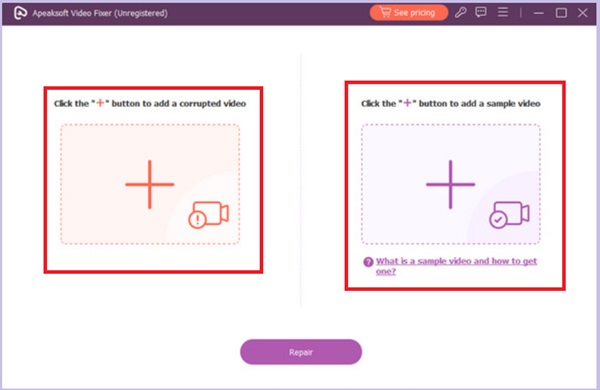 3 lépés A sérült videó javítása
3 lépés A sérült videó javítása Miután a fájlok megjelennek a szoftverben, nyomja meg a gombot Javítás gombot a képernyő alatt. A feldolgozás ideje a felvétel méretétől függ. Végül válassza ki a kimeneti helyet, nevezze át a fájlt, és nyomja meg a gombot Export.
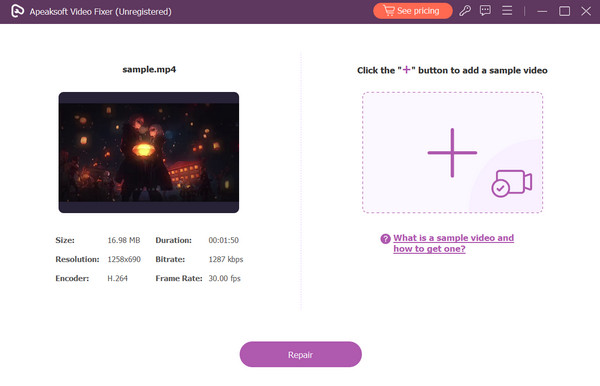
2. Fix.Video Online
Az online megoldások megoldást jelenthetnek arra az esetre, ha elfogyna a szoftvertelepítéshez szükséges tárhely. A Fix.Video egy ingyenesen használható javítóprogram olyan személyek számára, akiknek a játékfelvételei nem kívántak olvashatatlanok vagy sérültek voltak. Ez az eszköz a csúcskategóriás fényképezőgépekből származó fájlokat is javíthatja, beleértve a GoPro, Canon, Nikon és Panasonic fájlokat. Ráadásul képes újraéleszteni az iPhone-ról, Dashcam-ról és Android-eszközökről készült felvételeket. A programmal videojáték-javítást végezhet 3 egyszerű lépésben.
1 lépés Lépjen le a Fix.Video hivatalos webhelyére. Innen kattintson a Plusz gombot, és töltse fel elromlott videojáték-felvételét.
2 lépés A feltöltés során az eszköz az algoritmusait is használni kezdi a felvétel javítására. Közben meg lehet nézni a Haladás sávot és a videó javításához hátralévő időt.
3 lépés Végül kattintson a Letöltés gombot, és mentse a rögzített felvételeket a helyi tárhelyére.
Jellemzők:
- Ez az eszköz nagy méretű fájlokat képes javítani, és nincs korlátja.
- Számos fájlkiterjesztést támogat, például M4V, MOV, ProRes, 3GP és így tovább.
- A Fix.Video 100%-ban biztonságosnak tekinthető a törött felvételek online javításához.
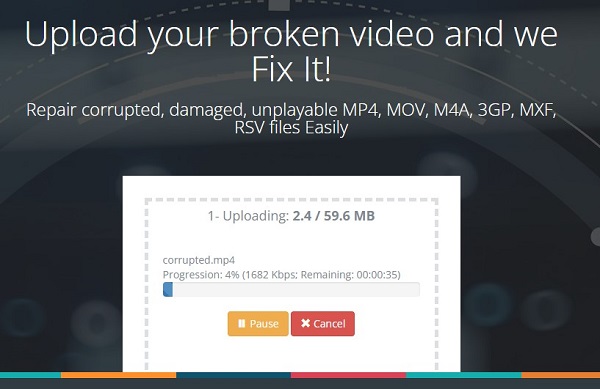
További irodalom:
Hogyan lehet helyreállítani a törölt játékadatokat Android-eszközön
Teljes útmutató az elveszett / törölt mentett játékadatok helyreállításához a PS4-en
3. rész: GYIK a Videojáték-javításról
Mi a legjobb felvételi beállítás egy videojátékhoz?
A videojáték rögzítése egy hatalmas mozgást takar a képernyőn. A legjobb minőség elérése érdekében erősen ajánlott a felvételi beállításokat 60 képkocka/mp-re állítani.
Lehet online videojátékokat javítani?
Teljes mértékben igen! A videojáték-javítás online eszközök segítségével is elvégezhető. Figyelembe kell azonban venni bizonyos óvintézkedéseket, például egy program biztonságát és azt, hogy lefedhet-e nagy fájlméretet.
A játékvideók javítása rontja a minőséget?
Videojáték-javító eszközökre van szükség a törött fájlok felélesztéséhez. Ez a szoftver kijavítja az olvashatatlan videókat, és lejátszhatóvá teszi őket a médialejátszón. Ennek ellenére nem feltétlenül javítja a videó minőségét a felbontás vagy a pixel növelése szempontjából.
Felvehetek játékokat PS5-re?
Teljesen! A PS5 konzol képes automatikusan rögzíteni a játékmenetet, 15 másodperctől 1 óráig. Mivel azonban csak minimális rögzítési időt kínál, a legtöbb játékos inkább olyan videorögzítőt használ, amely kiváló minőségben és időkorlát nélkül rögzíti a játékmenetet.
Mi az a rögzítőkártya?
A rögzítőkártya egy olyan eszköz, amely segít rögzíteni a játékmenetet különböző játékkonzolokról, például Xbox, Nintendo Switch és PlayStation. Ez az eszköz összegyűjti a videojeleket a másik eszközről, amelyet későbbi megtekintéshez vagy élő adáshoz használhat.
Következtetés
Megbízhatót használva videojáték javítás Az Apeaksoft Video Fixerhez hasonlóan átalakíthatja a sérült és akár megsemmisült videókat is, hogy általában úgy játssza le őket, ahogy kell. Ezen túlmenően ez a szoftver előnyös a nehéz videofájlok kezeléséhez. Másrészt, a Fix.Video kiváló lehetőség, ha több videoklippel kell dolgoznia.



 iPhone Data Recovery
iPhone Data Recovery iOS rendszer helyreállítása
iOS rendszer helyreállítása iOS adatmentés és visszaállítás
iOS adatmentés és visszaállítás iOS képernyőfelvevő
iOS képernyőfelvevő MobieTrans
MobieTrans iPhone Transfer
iPhone Transfer iPhone Eraser
iPhone Eraser WhatsApp átvitel
WhatsApp átvitel iOS feloldó
iOS feloldó Ingyenes HEIC konverter
Ingyenes HEIC konverter iPhone Location Changer
iPhone Location Changer Android Data Recovery
Android Data Recovery Broken Android Data Extraction
Broken Android Data Extraction Android adatmentés és visszaállítás
Android adatmentés és visszaállítás Telefonátvitel
Telefonátvitel Adatmentés
Adatmentés Blu-ray lejátszó
Blu-ray lejátszó Mac Cleaner
Mac Cleaner DVD Creator
DVD Creator PDF Converter Ultimate
PDF Converter Ultimate Windows jelszó visszaállítása
Windows jelszó visszaállítása Telefontükör
Telefontükör Video Converter Ultimate
Video Converter Ultimate videó szerkesztő
videó szerkesztő Képernyõrögzítõ
Képernyõrögzítõ PPT a Video Converter
PPT a Video Converter Diavetítés készítő
Diavetítés készítő Ingyenes Video Converter
Ingyenes Video Converter Szabadképernyős felvevő
Szabadképernyős felvevő Ingyenes HEIC konverter
Ingyenes HEIC konverter Ingyenes videó kompresszor
Ingyenes videó kompresszor Ingyenes PDF-tömörítő
Ingyenes PDF-tömörítő Ingyenes audio konverter
Ingyenes audio konverter Ingyenes hangrögzítő
Ingyenes hangrögzítő Ingyenes videojátékos
Ingyenes videojátékos Ingyenes képkompresszor
Ingyenes képkompresszor Ingyenes háttér radír
Ingyenes háttér radír Ingyenes képjavító
Ingyenes képjavító Ingyenes vízjel eltávolító
Ingyenes vízjel eltávolító iPhone képernyőzár
iPhone képernyőzár Kirakós játék kocka
Kirakós játék kocka